iPhone’unuzun Kilidinin Açık Olduğunu Anlamanın 3 Yolu
İPhone’un kilidinin açık olup olmadığını nasıl anlayacağınızı bilmek için etkili ve umut verici yöntemler arıyorsanız, kesinlikle doğru yere geldiniz. Sadece verilen yaklaşımlardan herhangi birini uyarlayın ve iPhone’un kilidinin açık olup olmadığını nasıl anlayacağınızı bileceksiniz. Size en uygun olanı seçin ve kendiniz bulun.
Bölüm 1: Ayarlar’ı kullanarak iPhone’unuzun kilidinin açık olup olmadığını kontrol edin
iPhone’unuzun kilidinin açık olup olmadığını kontrol etmek için şu kolay adımları izleyin:
Adım 1.Telefon ayarlarınızı açarak başlayın ve ekranın üst kısmındaki hücresel seçeneğine tıklayın, bu İngiltere İngilizcesi kullanıyorsanız Mobil veri olarak da yazılabilir.

Adım 2. Burada ‘Hücresel Veri Ağı’ seçeneğini göreceksiniz. Şimdi, telefonunuzda bu seçenek görüntüleniyorsa, kilidi açılmış demektir, aksi takdirde kilitlenmesi gerekir.
Not: Çok az durumda, servis sağlayıcı tarafından sağlanan sim, APN’yi değiştirmenize izin verir ve bu nedenle, telefonunuzun durumu hakkında garanti alamazsınız, bu durumda, aşağıda verilen alternatif yöntemleri kullanmayı deneyin ve anlayın. tam olarak telefonunuz kilitli veya kilidi açıksa.
Bölüm 2: iPhone’unuzun kilidinin başka bir SIM kart kullanılarak açılıp açılmadığını kontrol edin
Adım 1: iPhone 5 ve alt serisi için üstte, iPhone 6 ve üst sürümleri için yan tarafta bulunan güç düğmesini basılı tutarak iPhone’unuzu kapatarak başlayın.
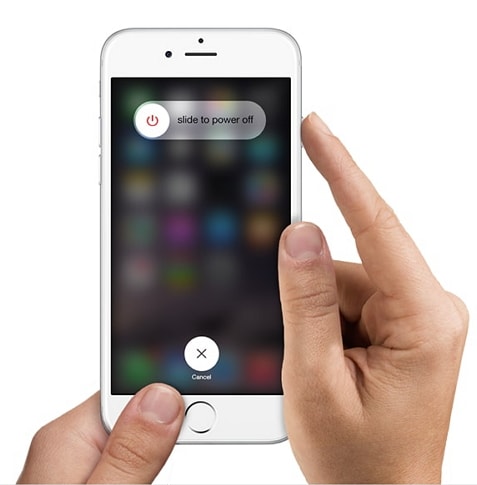
Adım 2: Şimdi sim kartı güç düğmesinin hemen altındaki yuvasından çıkarın. Lütfen bazı eski iPhone sürümlerinde yuvanın yan tarafta değil üstte olabileceğini unutmayın. Siminizi çıkarmak için herhangi bir keskin iğneyi veya telefonla birlikte gelen aracı kullanabilirsiniz. Şimdi, sim’i çıkarmak için tepsinin yanındaki küçük deliğe bu pimi yavaşça ve dikkatlice sokun.

Adım 3: Ardından, tepsiye farklı taşıyıcı tarafından sağlanan benzer boyutta başka bir sim yerleştirmeniz ve tepsiyi yerine çok dikkatli bir şekilde geri itmeniz gerekir.
Adım 4: Şimdi, Apple logosu görünene kadar Güç düğmesini basılı tutarak iPhone’unuzu açın ve ana ekran görünene kadar beklemeye devam edin.
Telefonunuza erişmek ve herhangi bir değişiklik yapmak için şifrenizi girmeniz gerekeceğini lütfen unutmayın.
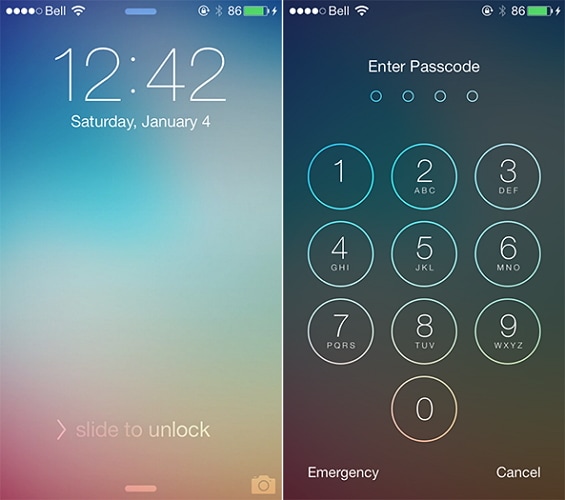
Adım 5: Ayrıca, Apple’dan Aktivasyon Kodu’, ‘SIM Kilit Açma Kodu’ veya buna benzer bir mesaj isteyen bir mesaj alırsanız, burada “Telefon”a tıklayın, o zaman açıkça telefonunuzun operatör tarafından kilitli olduğu anlamına gelir.
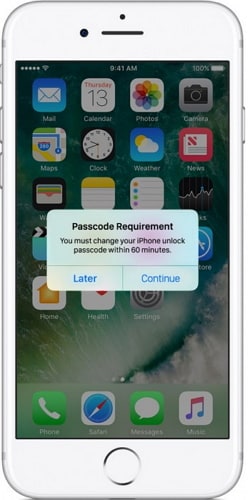
Adım 6: Son olarak, Ara’ya dokunarak herhangi bir numarayı aramanız yeterlidir. Doğru bir bağlantı için bile ‘Arama tamamlanamadı’ veya ‘Arama başarısız oldu’ gibi bir mesaj alırsanız, Telefonunuz kilitlenir veya benzeri bir durumda iPhone’unuz kilitlenir. Aksi takdirde, aramanız devam ederse ve bu aramayı tamamlamanıza izin verirlerse, şüphesiz iPhone’un kilidi açılır.
Bölüm 3: Çevrimiçi servisler kullanılarak iPhone’unuzun kilidinin açık olup olmadığını kontrol edin
iPhone durumunuzu kontrol etmek için DrFoneTool – sim kilit açma özelliğini kullanabilirsiniz. Bu web sitesi, IMEI ayrıntılarınızı alan ve iPhone’unuzun kilidinin açık olup olmadığını onaylayan bir yazılım kullanır. Birkaç saniye içinde telefonunuzla ilgili ayrıntılı bir PDF raporu veren 3 adımlı kolay bir işlem sunar. DrFoneTool araç seti, iPhone’unuzun kilidinin açık olup olmadığını, kara listeye alınıp alınmadığını, kilitliyse hangi şebeke operatörünün açık olduğunu size söyleyecek ve ayrıca iCloud’unuzun üzerinde etkin olup olmadığını öğrenecektir.
Bu araç setini ücretsiz olarak deneyebilir ve işlemi yürütmek için bir hesap oluşturabilirsiniz. Devam ederek, giriş yapmak için ad, e-posta, şifre vb. bilgilerinizi içerecek olan hesabınızla ilgili bilgileri eklemeniz yeterlidir.
1. Adım: Doctorsim’i ziyaret edin
Adım 2: IMEI kodunuzu iPhone’unuzda birkaç saniye içinde almak için *#06# yazabilirsiniz.
Adım 3: Şimdi, aşağıda gösterildiği gibi IMEI numarasını ve diğer ayrıntıları ekrana yazın:
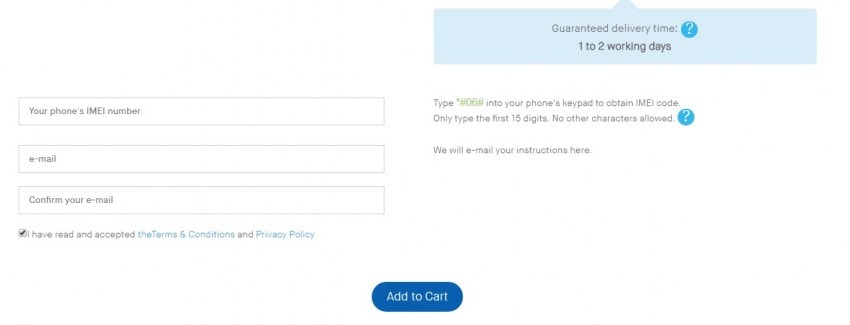
Adım 4: Şimdi gelen kutunuzda, DrFoneTool’dan “Hesabınızı etkinleştirme” konulu bir e-posta almış olmalısınız. Birkaç dakika beklemenize rağmen bu e-postayı almazsanız spam’inizi kontrol edin.
Adım 5: Burada bir bağlantı görebiliyor musunuz? Sadece bu bağlantıya tıklayın ve sizi DrFoneTool’un IMEI kodunuzu veya numaranızı eklemeniz gereken ana sayfasına götürecektir.
Adım 6: Devam edin, ekranınızda diğer simgelerle bulabileceğiniz iPhone’unuzun Ayarlarına dokunun ve ardından sayfanın üst kısmına yakın “Genel” seçeneğine tıklayın. Ardından, burada tekrar Hakkında’ya tıklayın ve IMEI bölümünü görene kadar sayfada aşağı inmeye devam edin. Şimdi, IMEI başlığının yanı sıra, IMEI numaranız olan bir numara verilmelidir.
Adım 7: Ayrıca, ekranda verilen alana IMEI numaranızı girerek ‘Ben robot değilim’ kutusuna dokunun ve kimliğinizi doğrulamak ve doğrulamak için sağladıkları görüntüleri tanıyarak robot olmadığınızı onaylayın.
Adım 8: IMEI alanının sağ tarafında bulunan “Kontrol Et” seçeneğine dokunun.
Adım 9: Şimdi tekrar sağ taraftaki ekranda kolayca bulabileceğiniz “Simlock ve Garanti” üzerine dokunun.
Adım 10: Son olarak, Apple Telefon Ayrıntılarını Kontrol Et’i seçin. Bunu yaparak, aşağıdaki metin satırlarını gösteren bir sayfaya gideceksiniz:
Kilitli değil: yanlış – iPhone’unuzun kilitli olması durumunda.
Unlocked: true –iPhone’unuzun kilidi açıksa.
Ve bununla ilgili. Bu yöntem diğer ikisinden nispeten daha uzundur, ancak kesinlikle doğru ve güvenilir bilgi sağlar.
Bölüm 4: iPhone’unuz kilitliyse ne yapmalısınız?
Yukarıdaki yöntemleri izleyerek, iPhone’unuzun kilitli olduğunu fark ettiyseniz ve uygulamalara ve diğer bilgilere erişmek için kilidini açmak istiyorsanız, aşağıda verilen üç yöntemden herhangi birini uyarlayabilir ve iPhone’unuzun kilidini evinizin rahatlığında açabilirsiniz:
iTunes Yöntemi: iPhone’umu Bul devre dışı bırakıldı ve telefonunuzu daha önce iTunes ile eşzamanladınız.
iCloud Yöntemi: iCloud’da oturum açtıysanız ve telefonunuzda iPhone’umu Bul özelliği devre dışı değilse bunu kullanın.
Kurtarma Modu Yöntemi: Telefonunuzu hiç eşzamanlamadıysanız veya iTunes’a bağlanmadıysanız ve iCloud’u bile kullanmıyorsanız bu tekniği kullanın.
Umarız bu makale, şaşırtıcı teknikler kullanarak iPhone’un kilidinin açık olup olmadığını nasıl anlayacağınızı bulmanıza yardımcı olmuştur. Kilit açmanın keyfini çıkarana kadar yakında daha fazla güncelleme ile geri döneceğiz.
En son makaleler